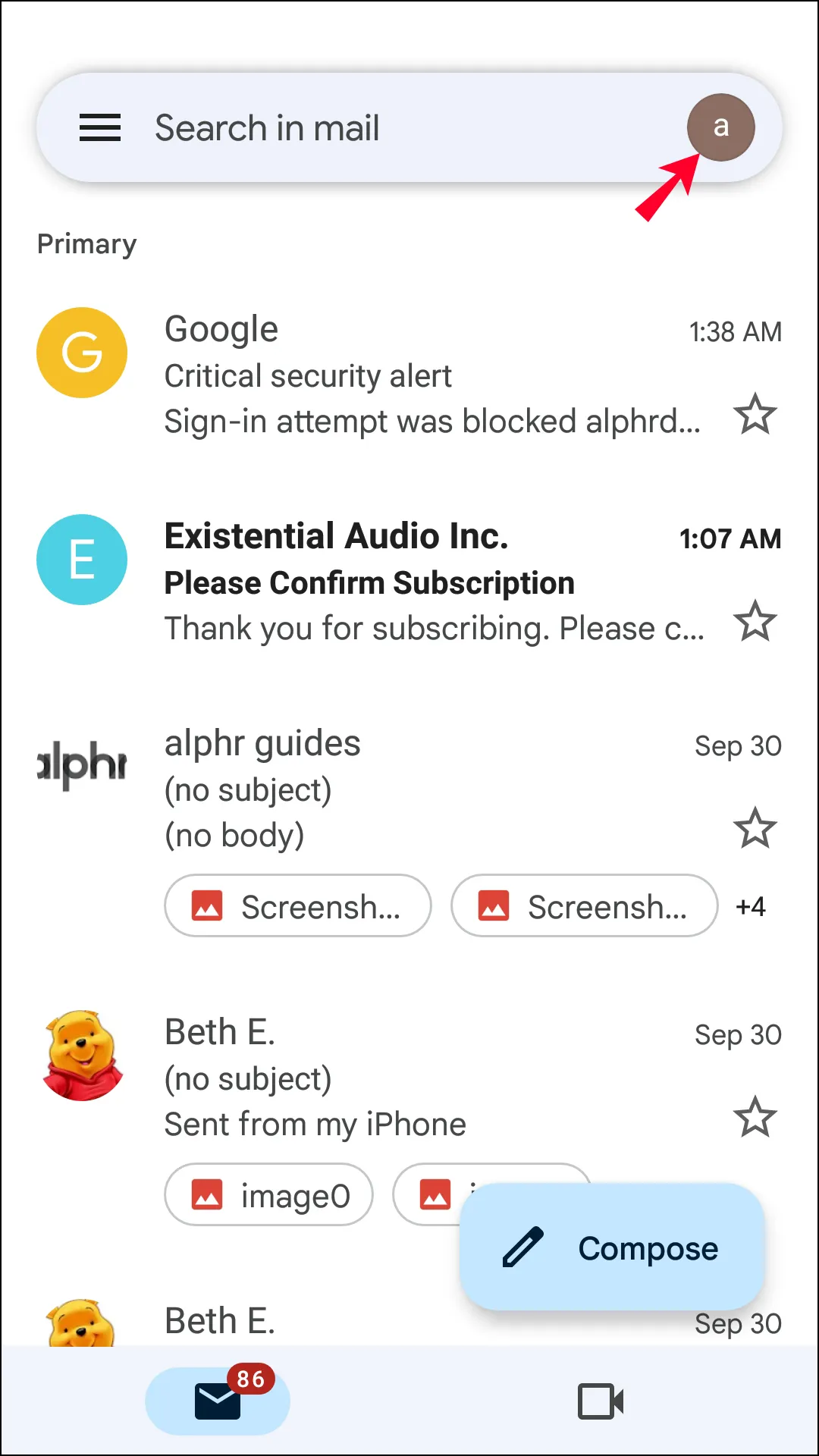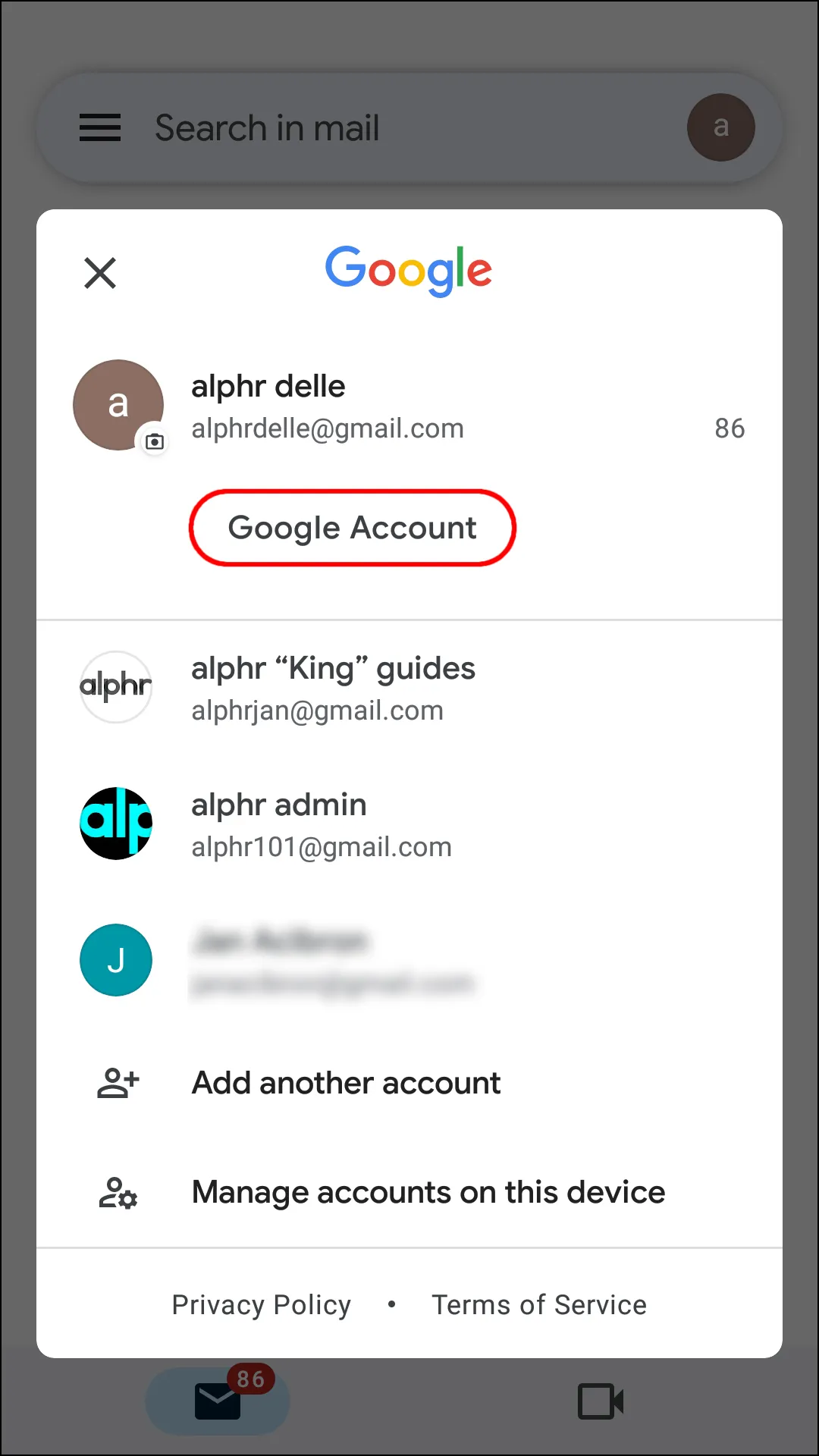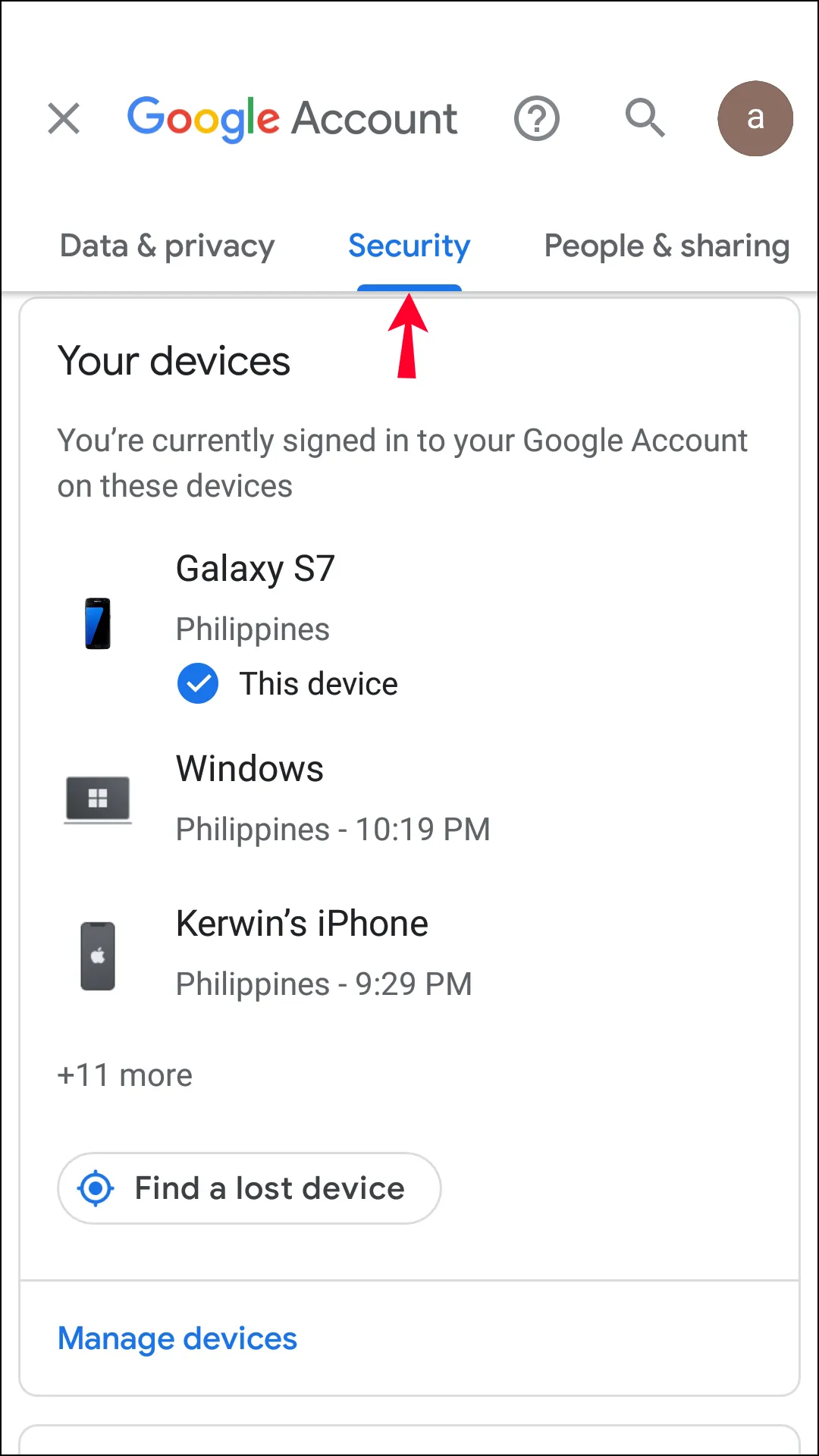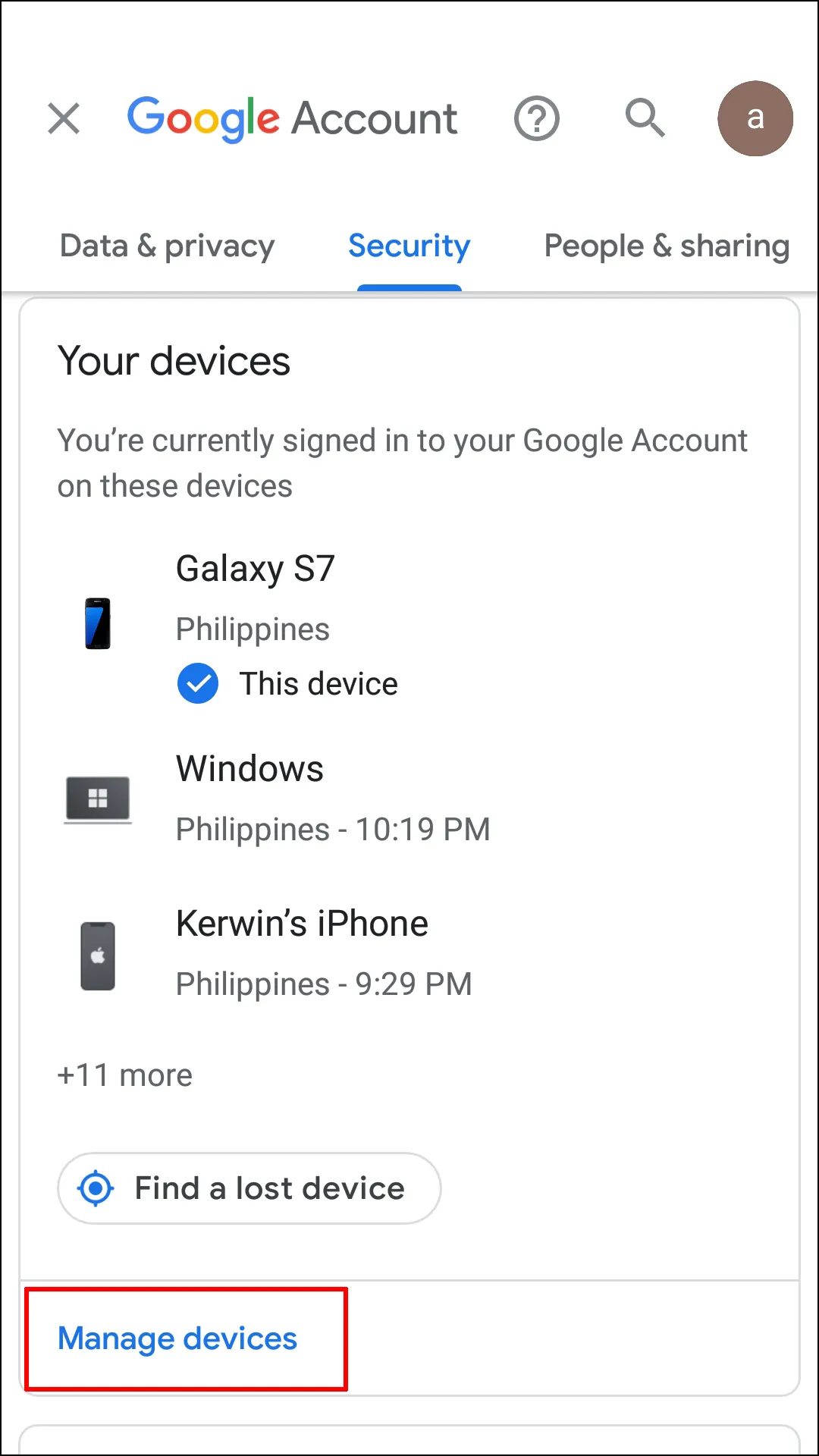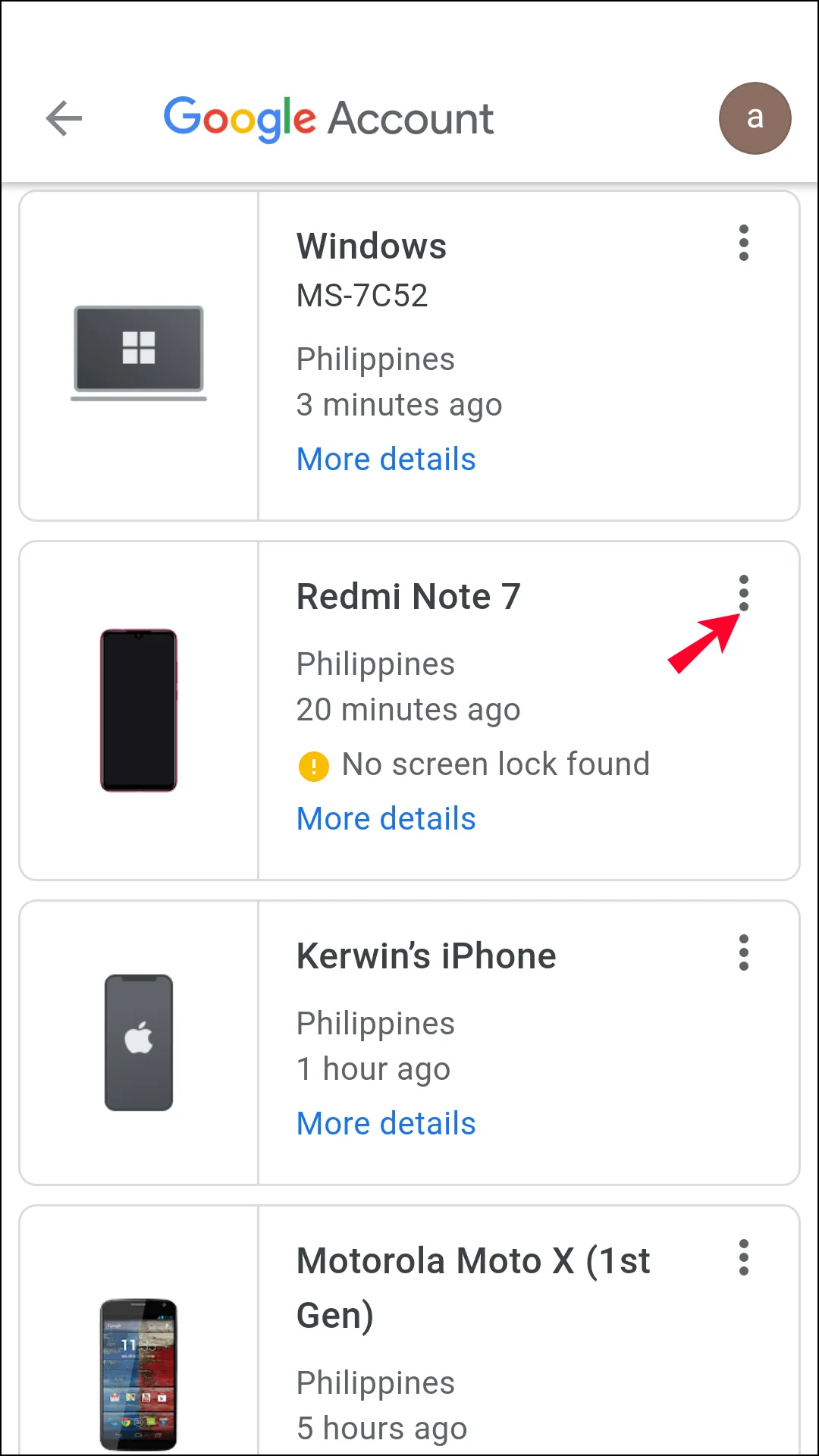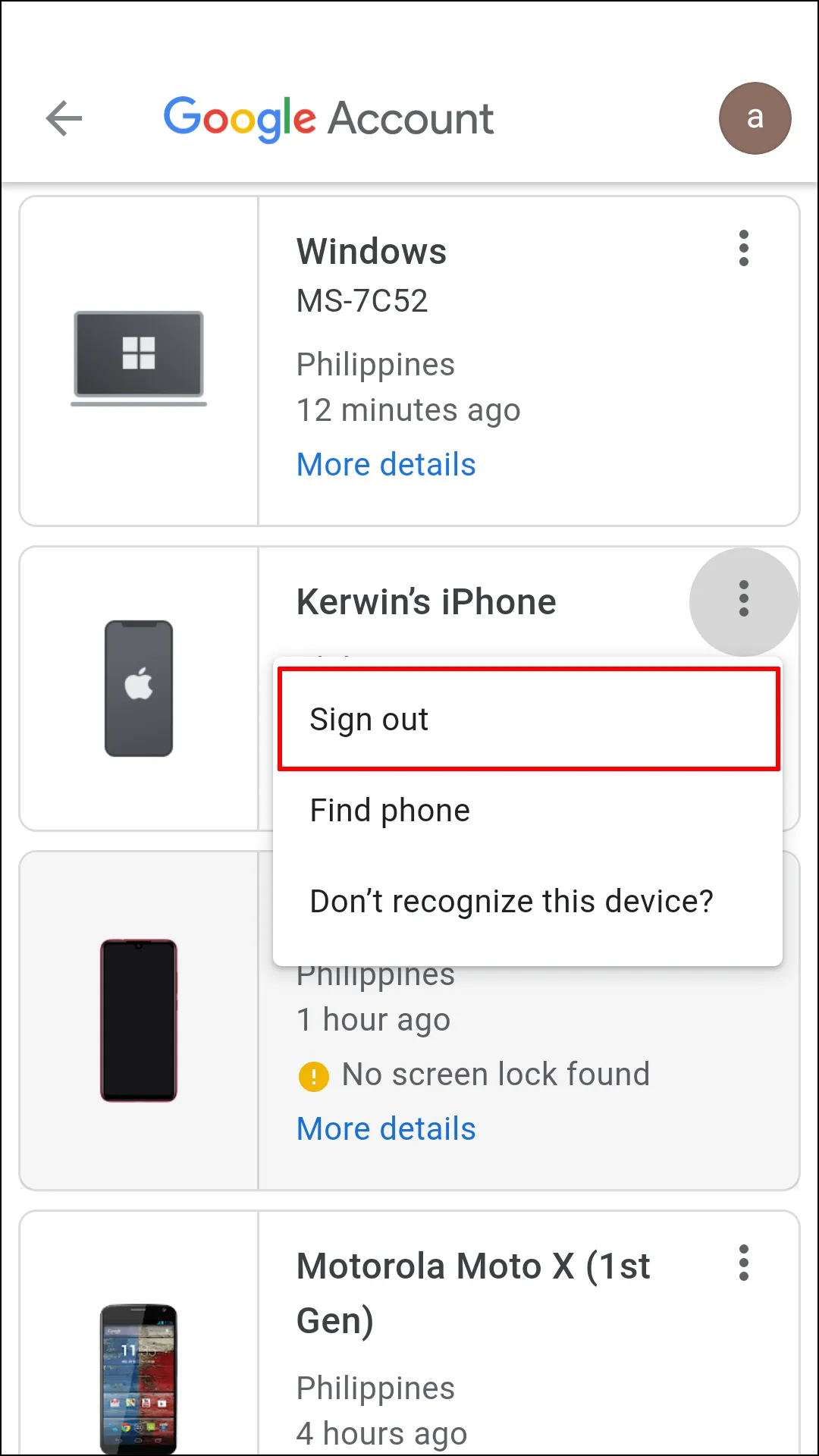Gmail-ի շատ օգտատերեր նախընտրում են միանգամից մի քանի հաշիվներ մուտք գործել, քանի որ դա նրանց հնարավորություն է տալիս հեշտությամբ կառավարել անձնական և աշխատանքային խոսակցությունները՝ առանց յուրաքանչյուր հաշիվ մուտք գործելու և դուրս գալու, երբ անհրաժեշտ է նրանց միջև անցնել:
Անկախ նրանից, որոշակի Google հաշիվ միշտ չէ, որ պահանջվում է մեկ կամ մի քանի սարքերում: Հետևաբար, հաշվից դուրս գալը որոշ դեպքերում լավագույն լուծումը կարող է լինել:
Windows-ի, Mac-ի կամ Linux-ի մեկ Google հաշվից դուրս գալու երկու եղանակ կա, այդ թվում՝
- Դուք կարող եք օգտագործել այլ համակարգիչ՝ ձեր Google հաշվից դուրս գալու համար այն սարքում, որից ցանկանում եք դուրս գալ:
- Դուք կարող եք օգտագործել Gmail հավելվածը ձեր iPhone կամ Android սարքում՝ համակարգչից դուրս գալու համար, որից ցանկանում եք դուրս գալ:
Նշում. Դուրս գալուց առաջ դուք պետք է համոզվեք, որ մուտք եք գործել ճիշտ հաշիվ ճիշտ սարքում:
Դուրս եկեք մեկ Google հաշվից Mac/Windows/Linux համակարգչով
Օգտագործելով զննարկիչ Chrome Կամ ցանկացած այլ դիտարկիչ, դուք կարող եք ճշգրտումներ կատարել ձեր Google հաշվի անվտանգության կարգավորումներում՝ ցանկացած այլ սարքից դուրս գալու համար: Պետք է ուշադրություն դարձնել «այլ սարքեր» տերմինին: Եթե դուք չեք տեսնում որոշակի սարքից դուրս գալու տարբերակը, դա ցույց է տալիս, որ դուք ներկայումս օգտագործում եք այդ սարքը, ինչը նշանակում է, որ ձեր Google հաշիվն աշխատում է հետին պլանում: Այսպիսով, ձեզ անհրաժեշտ կլինի մեկ այլ համակարգիչ՝ ձեր Google հաշիվ մուտք գործելու և այն սարքերից դուրս գալու համար, որոնցով ցանկանում եք ընդհատել նիստը: Ահա թե ինչպես դա անել.
- Օգտագործելով մեկ այլ համակարգիչ, բացեք ձեր սիրած վեբ բրաուզերը, օրինակ՝ Chrome-ը:
- Մուտքագրեք «google.com» կամ «Gmail.com» URL տողում և սեղմեք «Enter»:
- Բրաուզերի պատուհանի վերին աջ անկյունում կտտացրեք «Պրոֆիլ» պատկերակին:
- Ընտրեք «Կառավարեք ձեր Google հաշիվը»:
- Ձախ կողմի ընտրացանկում ընտրեք «Անվտանգություն»:
- Գնացեք «Ձեր սարքերը» բաժինը և ընտրեք «Կառավարել բոլոր սարքերը»:
- Աջ սեղմեք «սլաքի գլխի պատկերակը» սարքի կողքին, որից ցանկանում եք դուրս գալ:
- Ընտրեք «Դուրս գալ»:
Դրանով դուք պետք է դուրս գաք Google հաշիվ Որը նշված է սարքի վրա, որով ցանկանում եք ընդհատել նիստը: Հիշեք, որ այլ սարքերից դուրս գալու համար պետք է մուտք գործեք ճիշտ հաշիվ երկրորդական համակարգչում:
Դուրս եկեք մեկ Google հաշվից ձեր համակարգչում՝ օգտագործելով Android/iPhone
Բացի այլ համակարգչի վրա այլ զննարկիչ օգտագործելուց, դուք կարող եք նաև օգտագործել ձեր Android սմարթֆոնը կամ iPhone-ը ձեր համակարգչում տեղադրված Google հաշվից դուրս գալու համար: Դա անելու համար անհրաժեշտ կլինի օգտագործել Gmail հավելվածը ձեր բջջային հեռախոսում: Ահա, թե ինչպես դուրս գալ մեկ հաշվից ձեր Mac-ի, Windows-ի կամ Linux-ի վրա՝ օգտագործելով բջջային հավելվածը.
Բացեք հավելված Gmail Ձեր բջջային սարքում և մուտք գործեք Gmail հաշիվ, որից դուրս կգաք ձեր համակարգչում:
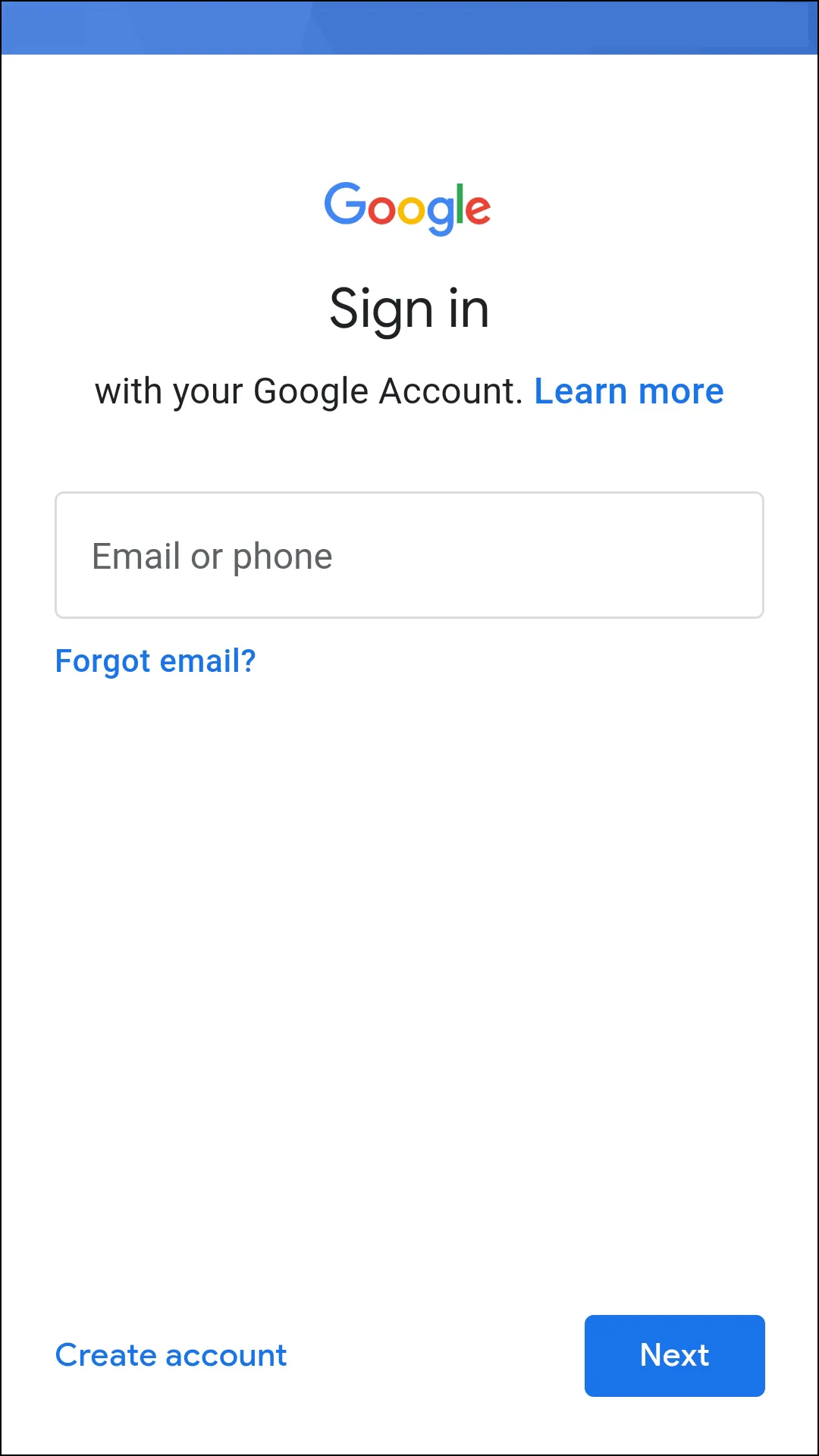
Կտտացրեք «Պրոֆիլի պատկերակ» Դուք գտնվում եք ձեր Gmail-ի էկրանի վերին աջ անկյունում:
Տեղադրեք «Կառավարեք ձեր Google հաշիվը»:
Կտտացրեք «Անվտանգության ներդիր»: Այն տեսնելու համար կարող է անհրաժեշտ լինել կողք սահեցնել:
Ոլորեք դեպի «Ձեր սարքերը» բաժինը, ապա ընտրեք «Կառավարեք բոլոր սարքերը»:
Դուք կտեսնեք այն սարքերի ցանկը, որոնք ներկայումս մուտք են գործել ձեր Gmail հաշիվ: Կտտացրեք «աջ սլաքի պատկերակը» համակարգչի կողքին, որից ցանկանում եք դուրս գալ:
Տեղադրեք "դուրս գալ", Այսպիսով, դուք ավարտել եք:
ՀՏՀ. Հեռացրեք Gmail հաշիվը համակարգչից
Կարո՞ղ եք դուրս գալ միայն մեկ Google հաշվից բրաուզերում:
Այո, դուք կարող եք դուրս գալ միայն մեկ Google հաշվից բրաուզերում՝ առանց ձեր մյուս բոլոր հաշիվներից դուրս գալու: Ահա թե ինչպես դա անել.
- Գնացեք Google-ի կամ Gmail-ի կայք այն դիտարկիչով, որն օգտագործում եք:
- Կտտացրեք էջի վերին աջ անկյունում գտնվող պրոֆիլի նկարի պատկերակին:
- Կհայտնվի բացվող ընտրացանկ, սեղմեք «Դուրս գալ» կամ «Դուրս գալ հաշվից»: Google(Պիտակները կարող են մի փոքր տարբերվել՝ կախված տարբերակից և լեզվից:)
Այսպիսով, դուք կկարողանաք դուրս գալ այն մեկ Google հաշվից, որում մուտք եք գործել դիտարկիչում՝ չազդելով այլ Google հաշիվների վրա, որոնք կարող են մուտք գործել նույն համակարգչով:
Կարո՞ղ եմ դուրս գալ մեկ Google հաշվից հավելվածում:
Դուք չեք կարող դուրս գալ մեկ հաշվից որևէ համակարգչից՝ օգտագործելով Gmail հավելվածը, հիմնականում այն պատճառով, որ օպերացիոն համակարգի համար գոյություն չունի Google Account հավելված: MacOS Կամ Windows կամ Linux: Այնուամենայնիվ, դուք կարող եք օգտագործել հավելվածը Android-ում կամ macOS/iPhone/iPad-ում:
Սմարթֆոնների (Android կամ iPhone) Gmail հավելվածում.
- Բացեք Gmail հավելվածը ձեր սմարթֆոնի վրա:
- Սեղմեք ձեր պրոֆիլի նկարը վերին ձախ անկյունում (Android) կամ վերին աջ անկյունում (iPhone):
- Կտտացրեք «Կառավարեք ձեր Google հաշիվը»:
- Ընտրեք այն հաշիվը, որից ցանկանում եք դուրս գալ:
- Սեղմեք «Դուրս գալ» կամ «Դուրս գալ Google հաշվից»:
- Այսպիսով, դուք կկարողանաք դուրս գալ ձեր սմարթֆոնի Gmail հավելվածի մեկ Google հաշվից՝ առանց ձեր մյուս բոլոր Google հաշիվներից դուրս գալու:
Եզրակացություն
Վերջապես, դուք հեշտությամբ կարող եք դուրս գալ Google-ի մեկ հաշվից ձեր բրաուզերի կամ հավելվածի միջոցով՝ թույլ տալով ձեզ վերահսկել ձեր հաշիվները և ձեր գաղտնիությունը Google Play-ում: Համացանց. Անկախ նրանից՝ դուք օգտագործում եք համակարգիչ կամ սմարթֆոն, կարող եք հետևել վերը նշված քայլերին՝ ձեր Google հաշվից դուրս գալու համար՝ առանց այլ Google հաշիվներից դուրս գալու: Այսպիսով, դուք հնարավորություն ունեք անցնելու ձեր հաշիվների միջև և կառավարել դրանք հեշտությամբ և ապահով: